Wie ändert man die Größe des Diagrammbereichs/Plot-Bereichs/Titels in Excel?
Das Einfügen eines Diagramms in Excel ist eine übliche Methode, um Daten anschaulicher darzustellen. Manchmal erscheint jedoch die Standardgröße des Diagramms zu klein. Um es klarer zu sehen, können Sie den Diagrammbereich, Plot-Bereich oder den Titel und vieles mehr in Excel in der Größe anpassen.
In Excel ist das Ändern der Größe des Diagrammbereichs/Plot-Bereichs/Titels sehr einfach. Sie müssen lediglich folgendermaßen vorgehen:
Diagrammbereich in Excel in der Größe ändern
1. Klicken Sie auf das Diagramm und dann auf den Reiter Layout (oder den Reiter Format ). Siehe Screenshot: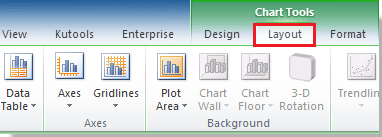
2. Gehen Sie dann zur Gruppe Aktuelle Auswahl und wählen Sie Diagrammbereich aus, indem Sie auf den Dropdown-Pfeil klicken. Siehe Screenshot: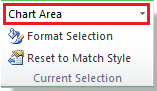
3. Bewegen Sie die Maus zu einer der Ecken des Diagramms oder zu den Mittelpunkten der Diagrammgrenzen, bis sich der Mauszeiger in einen Doppelpfeil mit weißem Kopf verwandelt. Dann können Sie den Diagrammbereich auf die gewünschte Größe ziehen.
Tipp: Mit den obigen Schritten können Sie jeden Teil des Diagramms in der Größe ändern. Wenn Sie jedoch die Größe des Titels des Diagramms ändern möchten, können Sie diesen nicht einfach auf die gewünschte Größe ziehen. Stattdessen müssen Sie den Titeltext auswählen und die Schriftart des Titels ändern, um die gewünschte Größe zu erreichen. Siehe Screenshot:
Verwandte Artikel:
- Arbeitsblatt-Registerkarten in Excel in der Größe ändern
- Zeilenhöhe oder Spaltenbreite anpassen, um Text in Excel anzupassen
Die besten Produktivitätstools für das Büro
Stärken Sie Ihre Excel-Fähigkeiten mit Kutools für Excel und genießen Sie Effizienz wie nie zuvor. Kutools für Excel bietet mehr als300 erweiterte Funktionen, um die Produktivität zu steigern und Zeit zu sparen. Klicken Sie hier, um die Funktion zu erhalten, die Sie am meisten benötigen...
Office Tab bringt die Tab-Oberfläche in Office und macht Ihre Arbeit wesentlich einfacher
- Aktivieren Sie die Tabulator-Bearbeitung und das Lesen in Word, Excel, PowerPoint, Publisher, Access, Visio und Project.
- Öffnen und erstellen Sie mehrere Dokumente in neuen Tabs innerhalb desselben Fensters, statt in neuen Einzelfenstern.
- Steigert Ihre Produktivität um50 % und reduziert hunderte Mausklicks täglich!
Alle Kutools-Add-Ins. Ein Installationspaket
Das Kutools for Office-Paket bündelt Add-Ins für Excel, Word, Outlook & PowerPoint sowie Office Tab Pro und ist ideal für Teams, die mit mehreren Office-Anwendungen arbeiten.
- All-in-One-Paket — Add-Ins für Excel, Word, Outlook & PowerPoint + Office Tab Pro
- Ein Installationspaket, eine Lizenz — in wenigen Minuten einsatzbereit (MSI-kompatibel)
- Besser gemeinsam — optimierte Produktivität in allen Office-Anwendungen
- 30 Tage kostenlos testen — keine Registrierung, keine Kreditkarte erforderlich
- Bestes Preis-Leistungs-Verhältnis — günstiger als Einzelkauf der Add-Ins